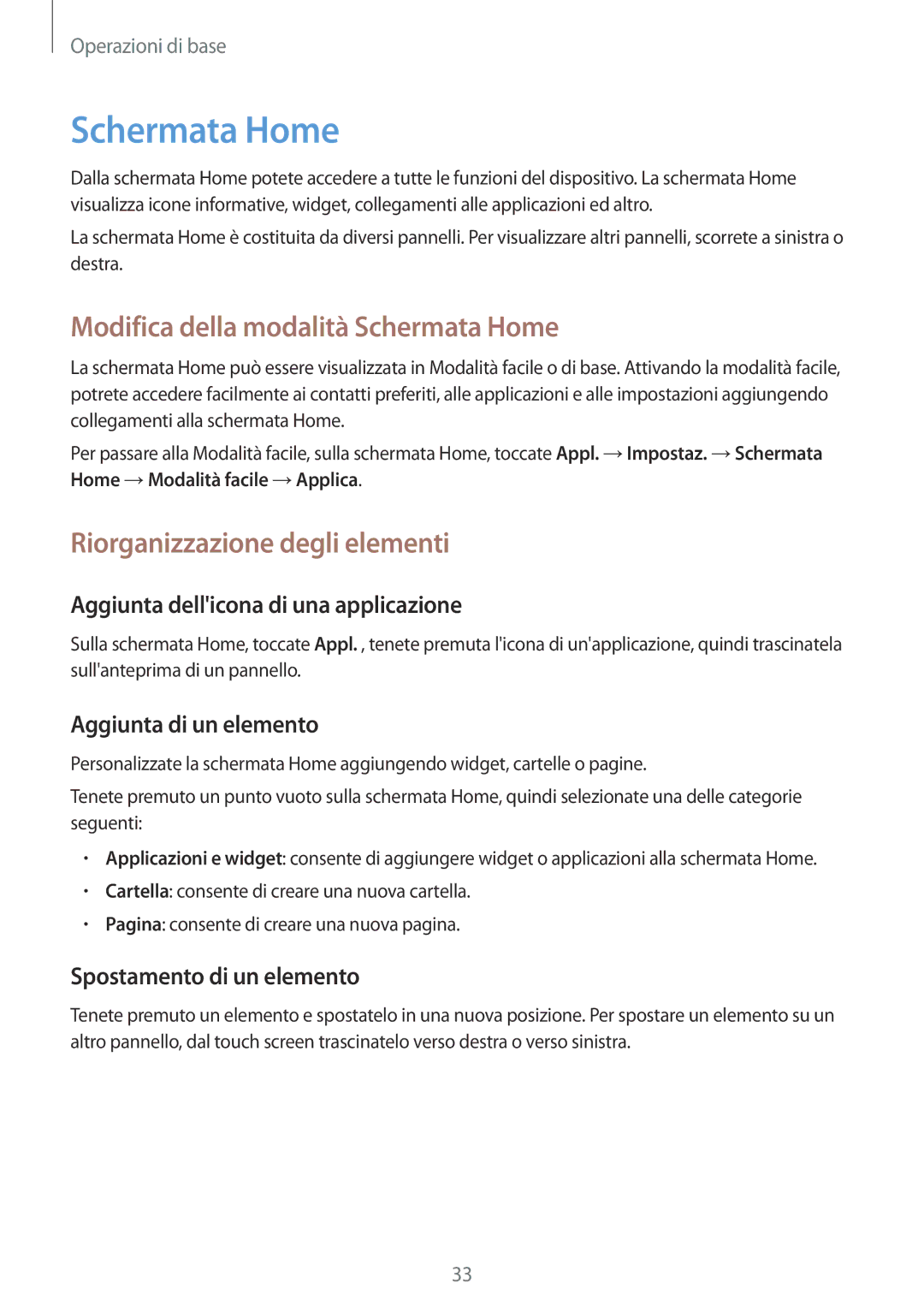Operazioni di base
Schermata Home
Dalla schermata Home potete accedere a tutte le funzioni del dispositivo. La schermata Home visualizza icone informative, widget, collegamenti alle applicazioni ed altro.
La schermata Home è costituita da diversi pannelli. Per visualizzare altri pannelli, scorrete a sinistra o destra.
Modifica della modalità Schermata Home
La schermata Home può essere visualizzata in Modalità facile o di base. Attivando la modalità facile, potrete accedere facilmente ai contatti preferiti, alle applicazioni e alle impostazioni aggiungendo collegamenti alla schermata Home.
Per passare alla Modalità facile, sulla schermata Home, toccate Appl. →Impostaz. →Schermata Home →Modalità facile →Applica.
Riorganizzazione degli elementi
Aggiunta dell'icona di una applicazione
Sulla schermata Home, toccate Appl. , tenete premuta l'icona di un'applicazione, quindi trascinatela sull'anteprima di un pannello.
Aggiunta di un elemento
Personalizzate la schermata Home aggiungendo widget, cartelle o pagine.
Tenete premuto un punto vuoto sulla schermata Home, quindi selezionate una delle categorie seguenti:
•Applicazioni e widget: consente di aggiungere widget o applicazioni alla schermata Home.
•Cartella: consente di creare una nuova cartella.
•Pagina: consente di creare una nuova pagina.
Spostamento di un elemento
Tenete premuto un elemento e spostatelo in una nuova posizione. Per spostare un elemento su un altro pannello, dal touch screen trascinatelo verso destra o verso sinistra.
33